
Tema desktop biasanya mencakup satu atau lebih gambar, efek suara, ikon, skema warna untuk windows, dan screensaver. Hari ini kita akan melihat bagaimana cara menyimpan tema Windows 10 khusus..
Ada cukup pengguna Windows 10 yang kreatif dalam mengatur tema sistem. Karena prosesnya memakan waktu yang berharga, setelah pekerjaan selesai, Anda hanya perlu menyimpan salinan cadangan dari tema sistem. Kemudian Anda dapat membaginya dengan pengguna lain atau menginstalnya dalam satu klik pada komputer atau laptop yang berbeda yang menjalankan Windows 10.
Cara membuat cadangan tema desktop Anda:
Langkah 1: Buka aplikasi "Opsi" (cara tercepat untuk menekan tombol Win + I) dan pergi ke grup pengaturan "Personalisasi" → "Tema".
Langkah 2: Di sisi kanan jendela. pergi ke bagian: Ubah Tema, klik kanan pada topik yang saat ini digunakan oleh Windows 10 dan klik tombol yang muncul "Simpan Tema untuk Berbagi".
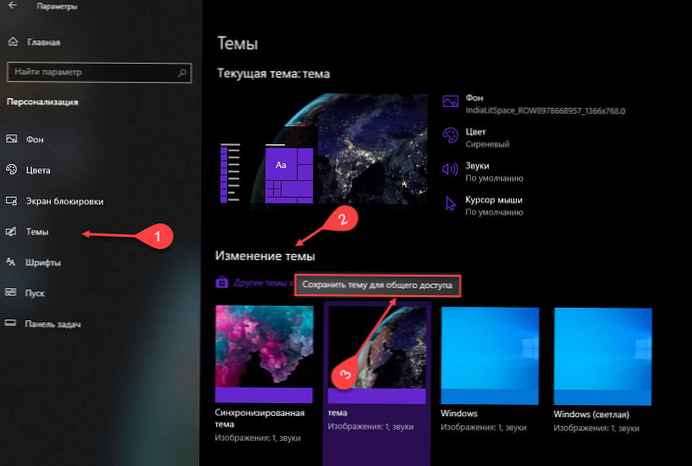
Catatan: Anda hanya dapat menyimpan tema yang saat ini digunakan oleh sistem, jadi jika Anda perlu menyimpan tema lain, Anda harus menerapkannya.
Langkah 3: Di jendela yang terbuka, pilih nama dan lokasi tempat salinan cadangan tema desktop akan disimpan. (secara default, ini adalah folder Documents) dan klik "Simpan." File akan dibuat -"TopicName.deskthemepack".
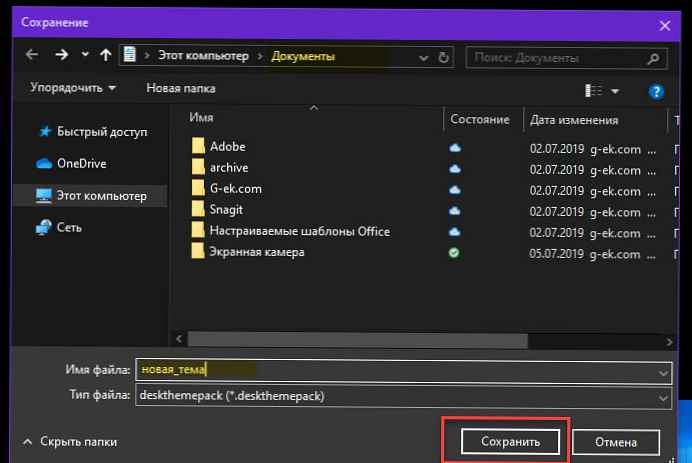
File dengan ekstensi .DESKTHEMEPACK berisi gambar latar belakang (dalam format jpg), serta file TEMA yang berisi warna, suara, dan informasi lain yang diperlukan untuk menyesuaikan desktop Windows 10.
Pulihkan tema desktop dari file deskthemepack
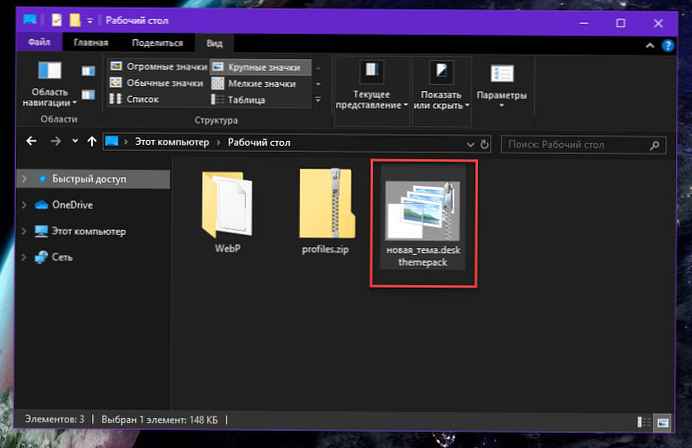
Memulihkan \ Memasang tema yang disimpan mudah. Klik dua kali pada file DESKTHEMEPACK - hanya itu yang perlu Anda lakukan, tema akan diterapkan secara instan. Anda tidak perlu lagi khawatir bahwa tema Windows 10 saat ini akan hilang setelah memperbarui atau menginstal ulang.
Direkomendasikan:
- Cara Memasang Tema Windows 10 dari Store
- Cara Nonaktifkan Kompresi Otomatis Wallpaper Desktop di Windows 10.
- Bagaimana mengubah wallpaper di Windows 10 tanpa aktivasi.
- Cara mengaktifkan Light Theme di Windows 10.
- Windows 10 - Jadikan bilah tugas transparan.
- Aktifkan tema gelap untuk File Explorer di Windows 10.











